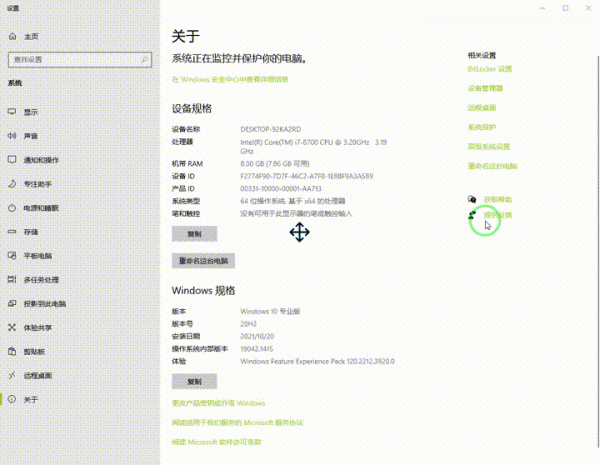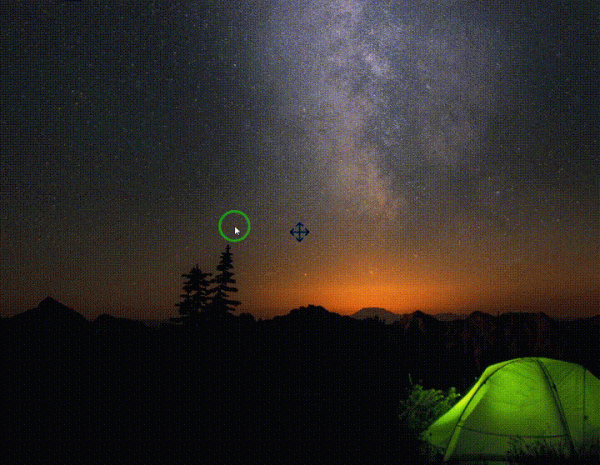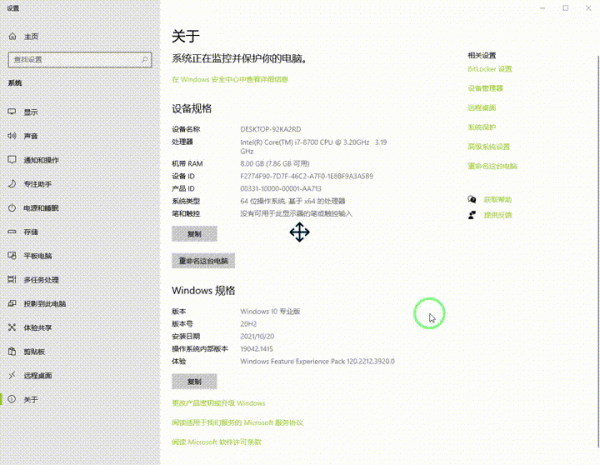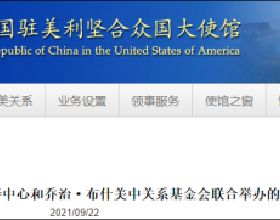最近有許多小夥伴抱怨自己的電腦經常卡頓,嚴重影響了正常的使用需求,那是因為你的電腦沒有開啟“加速”設定,今天就來給大家分享幾個能減少電腦卡頓的有效設定,讓電腦效能瞬間翻倍!
一、調整電腦處理器效能
首先,在桌面中右擊「此電腦」,選擇「屬性」,進入頁面後選擇「高階系統設定」,在效能選項中進入「設定」,然後我們在視覺效果中選擇「調整為最佳效能」。
隨後回到效能選項頁面,選擇「高階」並點選虛擬記憶體中的「更改」,取消勾選「自動管理」並選擇“無分頁檔案管理”,最後確定重啟電腦即可完成。
二、關閉系統自動更新
滑鼠右擊「此電腦」,並點選「管理」進入計算機管理頁面,找到“服務和應用程式”並開啟選擇程式並進入,找到“Windows Update”,右擊選擇屬性並將啟動型別改為“禁用”,最後點選確定。
三、設定“處理器”個數
首先我們透過快捷鍵「Win+R」開啟執行,輸入“msconfig”並確定,隨後點選「引導」-「高階選項」,滑鼠勾選“處理器個數”並選擇最大個數,然後點選確定,返回頁面後點擊「應用」並確定即可。
四、開機加速
開機加速與第一種的操作步驟相同,不過在進入到「高階系統設定」後,我們需要進入「啟動和故障恢復」中的設定,把系統啟動中的秒數統一為“0”,點選確定即可。
寫在最後:
今天的內容分享就到這裡了,如果你喜歡以上內容可以點贊告訴我,不要忘了分享給身邊的朋友,這樣就可以讓更多人知道。